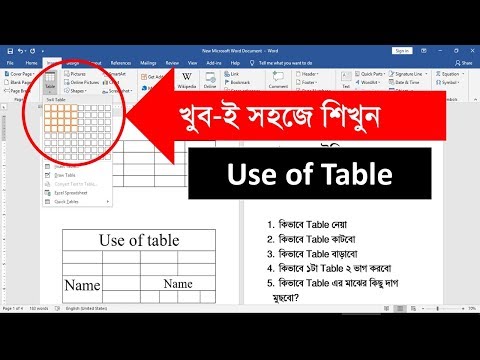পিক্সেল আর্ট হল আধুনিক স্বাধীন ভিডিও গেমের সব রাগ। এটি শিল্পীকে অসংখ্য ঘন্টা 3D বস্তুর মডেলিং বা হাতে আঁকার জটিল বিষয়গুলি ব্যতীত একটি গেমের জন্য প্রচুর চরিত্র প্রদান করতে দেয়। আপনি যদি পিক্সেল শিল্পী হতে চান, তাহলে প্রথম ধাপ হল একটি স্প্রাইট তৈরি করা। একবার আপনি স্প্রাইট তৈরি করতে আরামদায়ক হয়ে উঠলে, আপনি সম্ভাব্য নিয়োগকর্তাদের কাছে আপনার দক্ষতাগুলি অ্যানিমেশন এবং কেনাকাটা শুরু করতে পারেন।
ধাপ
7 এর অংশ 1: আপনার সরঞ্জাম সংগ্রহ করা

ধাপ 1. কিছু ভাল ইমেজ এডিটিং সফটওয়্যার ডাউনলোড করুন।
আপনি যখন পেইন্ট দিয়ে পিক্সেল আর্ট তৈরি করতে পারেন, তখন আপনি এটিকে কঠিন মনে করতে যাচ্ছেন। কিছু জনপ্রিয় পিক্সেল আর্ট প্রোগ্রামের মধ্যে রয়েছে:
- ফটোশপ
- Paint.net
- জিম্প
- পিক্সেন
- অ্যাসপ্রাইট
- পিক্সিলার্ট

পদক্ষেপ 2. একটি অঙ্কন ট্যাবলেট পান।
আপনি যদি হাতে আঁকা শিল্পের সন্ধান করতে চান বা পর্দায় আঁকার জন্য মাউস ব্যবহার করতে সত্যিই পছন্দ না করেন, তাহলে আপনি একটি ট্যাবলেট এবং লেখনী ব্যবহার করতে পারেন। ওয়াকম অন্যতম জনপ্রিয় ট্যাবলেট প্রস্তুতকারক।

পদক্ষেপ 3. আপনার সম্পাদনা সফ্টওয়্যারে গ্রিড ভিউ চালু করুন।
আপনি যে সফ্টওয়্যারটি চয়ন করেন তাতে আপনি গ্রিড মোড সক্ষম করতে চান। এটি আপনাকে স্পষ্টভাবে দেখতে দেবে যে প্রতিটি পিক্সেল কোথায় যাবে। আপনি সাধারণত ভিউ মেনু থেকে গ্রিড ভিউ অ্যাক্সেস করতে পারেন।
আপনাকে সম্ভবত গ্রিড কনফিগার করতে হবে যাতে প্রতিটি বর্গ একটি পিক্সেল উপস্থাপন করে। এটি করার পদ্ধতি প্রোগ্রাম থেকে প্রোগ্রামে পরিবর্তিত হয়। জিআইএমপিতে, আপনি ইমেজ মেনু থেকে এটি পরিবর্তন করতে পারেন ("গ্রিড কনফিগার করুন …" নির্বাচন করুন)।

ধাপ 4. একটি একক পিক্সেল পেন্সিল চয়ন করুন।
আপনার এডিটিং সফটওয়্যারে পেন্সিল টুল সিলেক্ট করুন। পেন্সিলের বিকল্পগুলিতে, একক-পিক্সেল ব্রাশ নির্বাচন করুন। এটি আপনাকে একক পিক্সেলে আঁকার অনুমতি দেবে।
7 এর অংশ 2: মূল বিষয়গুলি অনুশীলন করা

ধাপ 1. একটি নতুন ছবি তৈরি করুন।
যেহেতু আপনি পিক্সেল স্তরে কাজ করতে যাচ্ছেন, তাই ছবির আকার বড় হওয়ার দরকার নেই। মূল সুপার মারিও ব্রাদার্স গেমের পুরো স্ক্রিন মাত্র 256 x 224 পিক্সেল। মারিও নিজেই মাত্র 12 x 16 পিক্সেল!

ধাপ 2. জুম ইন।
যেহেতু আপনি পৃথক পিক্সেল নিয়ে কাজ করতে যাচ্ছেন, তাই আপনি অনেক দূরে জুম করতে চান যাতে আপনি গ্রিড দেখতে পারেন এবং প্রতিটি পৃথক পিক্সেল কোথায় রাখা হয়। গ্রিডে স্পষ্টভাবে পিক্সেল দেখতে আপনাকে 800% এর বেশি জুম করতে হতে পারে।

ধাপ a. একটি সরলরেখা আঁকার অভ্যাস করুন।
এটি একটি সাধারণ ধারণা বলে মনে হতে পারে, তবে যদি লাইনটি মাঝখানে এক পিক্সেল বন্ধ থাকে তবে এটি লক্ষণীয় হবে। আপনার মাউস বা লেখনী দিয়ে সোজা রেখা আঁকার অভ্যাস করুন যাতে আপনাকে প্রতিবার লাইন টুলে স্যুইচ করতে না হয়।

ধাপ 4. বাঁকা রেখা আঁকার অভ্যাস করুন।
পিক্সেল লাইনে নিয়মিত বিরতির সাথে কার্ভ হওয়া উচিত। উদাহরণস্বরূপ, একটি ভাল বক্ররেখা ছয়-পিক্সেল বিরতির সাথে শুরু হবে, তারপরে তিন-পিক্সেলের বিরতি, তারপরে দুই-পিক্সেলের বিরতি, তারপরে এক-পিক্সেলের বিরতি। বিরতি তারপর বক্ররেখা অন্য প্রান্ত করতে বিপরীত হবে। একটি খারাপ বক্রতা তিন-পিক্সেল বিরতি দিয়ে শুরু হবে, তারপরে এক-পিক্সেল বিরতি, তারপরে তিনটি পিক্সেল বিরতি, বা অন্য কোনও অদ্ভুত অগ্রগতি।

ধাপ 5. ভুলগুলো ঠিক করার জন্য ইরেজ টুল ব্যবহার করুন।
পেন্সিল টুলের মতো, আপনি ইরেজারটি এক সময়ে একটি পিক্সেল মুছে ফেলার জন্য সেট করতে চান। যদি ইরেজারটি খুব বড় হয় তবে স্পষ্টতা সহ পিক্সেল মুছে ফেলা কঠিন হবে।
7 এর অংশ 3: আপনার প্রথম স্প্রাইটের রূপরেখা

ধাপ 1. স্প্রাইটের ব্যবহার নির্ধারণ করুন।
এটা কি অ্যানিমেটেড বা স্ট্যাটিক হবে? আপনি একটি স্ট্যাটিক স্প্রাইটে আরো বিস্তারিত করতে পারেন, কিন্তু আপনি একটি অ্যানিমেটেড স্প্রাইটকে সহজ রাখতে চাইতে পারেন যেহেতু আপনাকে অ্যানিমেশনের জন্য অংশগুলি পুনরায় অঙ্কন করতে হবে। যদি স্প্রাইটটি অন্যান্য স্প্রাইটের সাথে ব্যবহার করা হয়, আপনি একটি শৈল্পিক শৈলী বজায় রাখতে চান যা সবকিছুকে একসাথে সংযুক্ত করে।

পদক্ষেপ 2. কোন সীমাবদ্ধতা আছে কিনা তা খুঁজে বের করুন।
যদি আপনি একটি প্রকল্পের জন্য স্প্রাইট তৈরি করেন, তাহলে কোন আকার বা রঙের সীমাবদ্ধতা আছে কিনা তা নির্ধারণ করুন। যখন আপনি বিভিন্ন স্প্রাইটের সাথে বড় প্রকল্পগুলিতে কাজ শুরু করবেন তখন এটি আরও গুরুত্বপূর্ণ হবে।
বেশিরভাগ আধুনিক সিস্টেমে স্প্রাইটের আকার এবং রঙের জটিলতার কোনও সীমাবদ্ধতা নেই। আপনি যদি বিশেষ করে একটি পুরোনো সিস্টেমের জন্য একটি গেম ডেভেলপ করছেন, তাহলে আপনি আরো সীমাবদ্ধতার মধ্যে পড়তে পারেন।

ধাপ 3. এটি স্কেচ আউট।
কাগজের একটি টুকরোতে স্প্রাইটের মূল ধারণাটি স্কেচ করার চেষ্টা করুন। এটি আপনাকে দেখতে দেবে যে স্প্রাইটটি কেমন দেখাবে এবং পোজ বা অন্যান্য বৈশিষ্ট্যের সাথে সামঞ্জস্য করবে। যদি আপনার ট্যাবলেট থাকে তাহলে আপনি এই স্কেচটিকে আপনার ট্রেসিং এর উৎস হিসেবে ব্যবহার করতে পারেন।
স্কেচ বিস্তারিত করুন। আপনি যে সমস্ত বৈশিষ্ট্যগুলি অন্তর্ভুক্ত করতে চান সেগুলি রাখুন যাতে আপনি একটি সমাপ্ত পণ্য হিসাবে স্প্রাইটটি দেখতে কেমন হবে তা অনুভব করতে পারেন।

ধাপ 4. আপনার সম্পাদনা প্রোগ্রামে রূপরেখা তৈরি করুন।
হয় রেফারেন্স হিসেবে স্কেচড আউটলাইন ব্যবহার করুন অথবা আপনার প্যাড ব্যবহার করে আউটলাইন ট্রেস করুন। আপনি রূপরেখা তৈরি করতে বা প্রতিটি পিক্সেল পৃথকভাবে রাখতে ক্লিক বা আঁকতে পারেন, পছন্দটি আপনার।
আপনার প্রথম স্প্রাইট তৈরি করার সময় আপনার রূপরেখা রঙ হিসাবে কঠিন কালো ব্যবহার করুন। এটি পার্থক্য করা সহজ করবে। আপনি পরে রূপরেখার রঙ ম্যানুয়ালি পরিবর্তন করতে পারেন।

ধাপ 5. রূপরেখা পরিষ্কার করুন।
জুম ইন করুন এবং অতিরিক্ত পিক্সেল মুছে ফেলা এবং লাইন ঠিক করা শুরু করুন। রূপরেখাটি কেবলমাত্র একটি পিক্সেল পুরু হওয়া উচিত, যদি না আপনি বাকি স্প্রাইটের জন্য মোটা রূপরেখা রাখেন। ভুল সংশোধন করতে পিক্সেল insোকানোর জন্য আপনার পেন্সিল টুল ব্যবহার করুন।
রূপরেখা প্রক্রিয়া চলাকালীন বড় বিবরণগুলিতে ফোকাস করুন। আপনি ফিরে যেতে পারেন এবং পরে ছোট ছোঁয়া যোগ করতে পারেন।
7 এর 4 ম অংশ: আপনার স্প্রাইট রঙ করা

ধাপ 1. মৌলিক রঙ তত্ত্ব উপর ব্রাশ আপ।
আপনার কোন রং ব্যবহার করা উচিত তা নির্ধারণ করতে সাহায্য করার জন্য রঙ চাকাটি দেখুন। চাকার উপর একে অপরের থেকে রঙগুলি খুব স্বতন্ত্র হবে, যখন কাছাকাছি রং একে অপরের পাশে ভাল দেখাবে।
রঙের একটি সেট চয়ন করুন যা আপনার স্প্রাইটকে খুব বিরক্তিকর না করে একটি স্বতন্ত্র চেহারা দেয়। সম্ভব হলে পেস্টেল রং এড়িয়ে চলুন, যদি না পুরো প্রকল্পটি সেই স্টাইল ব্যবহার করে।

ধাপ 2. শুধু কয়েকটি রং ব্যবহার করুন।
আপনি যত বেশি রঙ যুক্ত করবেন, আপনার স্প্রাইট তত বেশি বিভ্রান্তিকর দেখাবে। কিছু আইকনিক স্প্রাইটের দিকে নজর দিন এবং আপনি দেখতে পাবেন যে তারা প্রায়শই কয়েকটি রঙ ব্যবহার করে।
- মারিও - ক্লাসিক মারিও স্প্রাইট শুধুমাত্র তিনটি রঙ ব্যবহার করে যা সবগুলি ঘনিষ্ঠভাবে সম্পর্কিত।
- সোনিক - সোনিকের আসল মারিওর চেয়ে আরও বিস্তারিত আছে, কিন্তু এখনও বিভিন্ন রঙের চারটি রঙের সমন্বয়ে গঠিত।
- রিউ - ক্লাসিক ফাইটিং গেম স্প্রাইটগুলির মধ্যে একটি, রিউ সংজ্ঞার জন্য সামান্য শেডিং সহ সাধারণ রঙের বড় এলাকা ব্যবহার করে। রিউর বিভিন্ন শেড সহ পাঁচটি মৌলিক রং রয়েছে।

ধাপ 3. আপনার রং প্রয়োগ করুন।
আপনার স্প্রাইটে আপনার রঙ পছন্দগুলি প্রয়োগ করতে ফিল টুল ব্যবহার করুন। আপনি এই মুহুর্তে বেস কালার প্রয়োগ করছেন, তাই এটি কতটা সমতল দেখায় তা নিয়ে চিন্তা করবেন না। ফিল টুলটি আপনার নির্বাচিত রঙের সাথে আপনার ক্লিক করা পিক্সেলের সাথে মেলে এমন সমস্ত পিক্সেলকে প্রতিস্থাপন করবে, যতক্ষণ না সীমানা পৌঁছায়।
7 এর 5 ম অংশ: শেডিং প্রয়োগ করা

ধাপ 1. "আলোর উৎস" নির্ধারণ করুন।
কোণটি যে আলো স্প্রাইটকে আঘাত করে তা আপনাকে আরও বাস্তবসম্মত এবং বিশ্বাসযোগ্য প্রভাবের জন্য শেডিং কোথায় প্রয়োগ করতে হবে তা নির্ধারণ করতে সহায়তা করবে। যদিও প্রকৃতপক্ষে একটি আলো হতে যাচ্ছে না, আলো জ্বলছে সে দিকটি জানা খুবই গুরুত্বপূর্ণ।
হালকা ডান বা সামান্য বাম দিক থেকে স্প্রাইটের উপরে থেকে আসা আলোর উৎসের সাথে ছায়া দেওয়া সবচেয়ে সহজ হতে পারে।

ধাপ 2. বেস কালারের একটু গাer় শেড ব্যবহার করে শেডিং প্রয়োগ করুন।
যদি আলোর উৎস উপরে থেকে আসে, ছায়াটি স্প্রাইটের "নীচের দিকে" হওয়া উচিত। সরাসরি আলো দ্বারা প্রভাবিত হবে না যে কোন এলাকায় ছায়া। ছায়া যুক্ত করতে রূপরেখার উপরে বা নীচে পিক্সেলের কয়েকটি স্তর যুক্ত করুন।
- আপনি আপনার বেজ কালারের "লুম" মান কমাতে পারেন এবং একটি ভাল শেডিং কালার পেতে "হিউ" মান কিছুটা বাড়িয়ে দিতে পারেন।
- কখনই গ্রেডিয়েন্ট ব্যবহার করবেন না। তারা খুব নকল এবং অব্যবসায়ী দেখাবে। আপনি গ্রেডিয়েন্টের অনুকরণ করতে ডাইথারিং ব্যবহার করতে পারেন (নীচে দেখুন)।

ধাপ 3. কিছু নরম ছায়া যোগ করুন।
ছায়ার অন্ধকার এবং মূল ভিত্তি রঙের মধ্যে একটি ছায়া বেছে নিন। ছায়া এবং বেস রঙের মধ্যে ছায়ার আরেকটি স্তর যোগ করতে এই ছায়াটি ব্যবহার করুন। এটি অন্ধকার থেকে আলোতে রূপান্তরের প্রভাব দেবে।

ধাপ 4. কয়েকটি হাইলাইট প্রয়োগ করুন।
এগুলি স্প্রাইটের উপর দাগ যা আলোর সাথে সবচেয়ে বেশি আঘাত হানে। আপনি একটি ছায়া ব্যবহার করে হাইলাইট যোগ করতে পারেন যা বেস রঙের তুলনায় কিছুটা হালকা। সংক্ষিপ্তভাবে হাইলাইট ব্যবহার করুন, কারণ তারা বিভ্রান্তিকর হতে পারে।
7 এর 6 ম অংশ: উন্নত প্রযুক্তি ব্যবহার করা

ধাপ 1. কিছু dithering চেষ্টা করুন।
এটি এমন একটি প্রভাব যা শিল্পীকে ছায়ায় পরিবর্তনের প্রতিনিধিত্ব করতে দেয়। এটি আপনাকে ট্রান্সজিশন তৈরির জন্য পিক্সেল প্লেসমেন্টের বিকল্প দ্বারা শুধুমাত্র কয়েকটি রঙের সাথে একটি গ্রেডিয়েন্ট প্রভাব তৈরি করতে দেয়। একটি প্যাটার্নে দুটি ভিন্ন পিক্সেল রঙের পরিমাণ এবং বসানো চোখকে বিভিন্ন শেড দেখার জন্য ফাঁকি দিতে পারে।
ডাইথারিং প্রারম্ভিকদের দ্বারা অত্যধিক ব্যবহার করা হয়, তাই বিরল ঘটনা ছাড়া এটি ব্যবহার এড়ানোর চেষ্টা করুন।

পদক্ষেপ 2. অ্যান্টি-আলিয়াজিং অনুশীলন করুন।
পিক্সেল আর্টটি লক্ষণীয় পিক্সেল দ্বারা সংজ্ঞায়িত করা হয়, তবে কখনও কখনও আপনি সবকিছুকে কিছুটা মসৃণ দেখানোর জন্য লাইনগুলি মিশ্রিত করতে চান। এন্টি-আলিয়াজিং হল সেই কৌশল যা আপনাকে এটি করতে দেয়।
- একটি বক্ররেখা kinks মধ্যস্থতাকারী রং যোগ করুন। আপনি নরম করতে চান যে বক্ররেখা রূপরেখা কাছাকাছি মধ্যস্থতাকারী রং একটি স্তর যোগ করুন। যদি এটি এখনও রুক্ষ দেখায় তবে হালকা ছায়ার আরেকটি স্তর যুক্ত করুন।
- যদি আপনি চান যে আপনার স্প্রাইট কোন রঙের পটভূমিতে খাস্তা দেখাবে, তাহলে রূপরেখার বাইরের প্রান্তকে অ্যান্টি-ওরফে করবেন না।

পদক্ষেপ 3. নির্বাচনী রূপরেখা প্রয়োগ করুন।
এটি পূরণ করার জন্য ব্যবহৃত রঙের অনুরূপ রূপরেখা রঙ করার শব্দ। এটি স্প্রাইটকে কিছুটা কম "কার্টুনি" চেহারা দেবে, কারণ রূপরেখাটি একটু বেশি প্রাকৃতিক হবে। পোশাকের উপর traditionalতিহ্যবাহী রূপরেখা ব্যবহার করার সময় খালি ত্বকের নির্বাচনী রূপরেখা চেষ্টা করুন।
- আপনি যে বিভাগের সিলেক্টিভ আউটলাইনিং করছেন তার বেস কালারের চেয়ে গা a় শেড ব্যবহার করুন। আপনার রূপরেখা হিসাবে ছায়া পরিবর্তন করতে আলোর উৎস ব্যবহার করুন, স্প্রাইটকে আরও প্রাকৃতিক চেহারা দিন। এটি বিশেষ করে ত্বক এবং পেশী স্বরের জন্য উপকারী হতে পারে।
- ব্যস্ত পটভূমির শীর্ষে স্বতন্ত্র থাকার জন্য আপনার স্প্রাইটের প্রয়োজন হলে ditionতিহ্যগত রূপরেখা ভাল।
7 এর 7 ম অংশ: সমাপ্তি স্পর্শ যোগ করা

ধাপ ১. স্প্রাইটকে ভালো করে দেখুন।
এক ধাপ পিছনে যান এবং এই পর্যন্ত আপনার স্প্রাইট তাকান। কোন কিছু বন্ধ আছে কিনা তা নির্ধারণ করুন, এবং তারপর সেই অসঙ্গতি বা ত্রুটিগুলি সংশোধন করুন।

পদক্ষেপ 2. বিস্তারিত যোগ করুন।
আপনি রঙ করা এবং ছায়া শেষ করার পরে, আপনি লেখা, চোখ, অতিরিক্ত বৈশিষ্ট্য এবং অন্য কিছু যা আপনার স্প্রাইটকে পরবর্তী স্তরে নিয়ে যেতে পারে এমন বিশদ যুক্ত করতে পারেন। শেষের দিকে বিস্তারিত মনোযোগ যা অপেশাদারকে পেশাদার পিক্সেল শিল্পীদের থেকে আলাদা করে।

ধাপ 3. আপনার স্প্রাইট অ্যানিমেট করুন।
আপনি যদি উপরের ধাপগুলি অনুসরণ করেন, তাহলে আপনার একটি একক স্ট্যাটিক স্প্রাইট থাকবে। এটি শিল্পের একটি অংশ হিসাবে ভাল, কিন্তু যদি আপনি গেমের জন্য স্প্রাইট তৈরি করতে চান তবে তাদের সম্ভবত অ্যানিমেটেড হতে হবে। এর মানে হল যে অ্যানিমেশনের প্রতিটি ফ্রেমের নিজস্ব স্প্রাইট থাকতে হবে, আগের ফ্রেম থেকে সামান্য পরিবর্তন সহ। একটি অ্যানিমেশনে ব্যবহৃত সমস্ত স্প্রাইটের সংগ্রহকে "স্প্রাইট শীট" বলা হয়।
- জিআইএমপিতে একটি স্প্রাইট শীট অ্যানিমেট করার বিষয়ে বিস্তারিত জানার জন্য এই নির্দেশিকাটি দেখুন।
- স্প্রাইটদের জন্য অনন্য এবং আকর্ষণীয় অ্যানিমেশন তৈরি করা মাস্টার পিক্সেল শিল্পীদের অপেশাদার থেকে নিজেদের আলাদা করার একটি উপায়। একটি ভাল অ্যানিমেশন একটি স্প্রাইটে জীবনের এক টন শ্বাস নিতে পারে।

ধাপ 4. একটি পোর্টফোলিও তৈরি করুন।
আপনি যদি ভিডিও গেম ডেভেলপমেন্ট জগতে আপনার পিক্সেল আর্ট দক্ষতা নিতে চান, তাহলে আপনি সম্ভাব্য নিয়োগকর্তাদের কাছে দেখানোর জন্য একটি কঠিন পোর্টফোলিও চাইবেন। আপনার বেশ কয়েকটি সেরা স্প্রাইট অন্তর্ভুক্ত করুন, পাশাপাশি কিছু অ্যানিমেশন যদি আপনার থাকে। অক্ষর, দৃশ্য, প্রপস এবং আরও অনেক কিছু সহ বিভিন্ন বিষয় অন্তর্ভুক্ত করুন।